فرمولهای اکسل یکی از کاربردیترین قابلیتها برای انجام محاسبات و تحلیل دادهها هستند. با این حال، نوشتن فرمولهای پیچیده ممکن است زمانبر و چالشبرانگیز باشد. آژانس ژو با استفاده از فناوری هوش مصنوعی، راهکاری ساده و دقیق برای نوشتن فرمولهای اکسل ارائه میدهد. در این آموزش، نحوه استفاده از این ابزار هوشمند را برای ایجاد فرمولهای اکسل به شما نشان خواهیم داد تا بهرهوری بیشتری در تحلیل دادههای خود داشته باشید.
مراحل نوشتن فرمول اکسل با هوش مصنوعی
با استفاده از ابزار هوشمند آژانس ژو و طی کردن مراحل ساده زیر، میتوانید فرمولهای خود را در کمترین زمان ممکن و با دقت بالا آماده کنید:
فرض کنید جدولی دارید که شامل سه ستون است: نام محصول، قیمت پیشبینیشده و قیمت واقعی. هدف شما محاسبه تفاوت بین قیمتهای پیشبینیشده و واقعی است.
به کمک آژانس ژو، پیچیدگیها را کنار بگذارید و هوشمندانه کار کنید
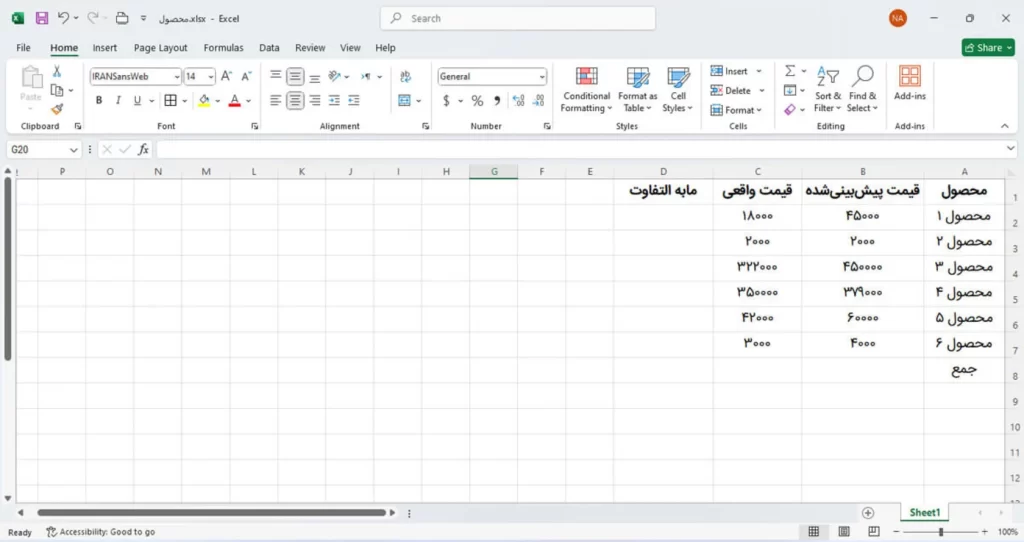
- ابتدا فایل اکسل مورد نظرتان را باز کنید.
- مرورگر خود را باز کنید و به وبسایت ChatGPT بروید.
- پس از ورود به حساب کاربری، درخواست خود را برای فرمول نویسی در اکسل بنویسید. بهعنوان مثال، اگر میخواهید اختلاف بین قیمت پیشبینیشده و واقعی هر محصول را محاسبه کنید، از ChatGPT بخواهید فرمول مناسب را بنویسد. مثلاً پیام زیر را ارسال کنید:
لطفاً فرمول اکسلی بنویس که مقدار موجود در سلول C2 را از مقدار سلول B2 کم کند.
- ChatGPT باید فرمول B2-C2= به شما بدهد. آن را کپی کنید و به فایل اکسل خود بروید.
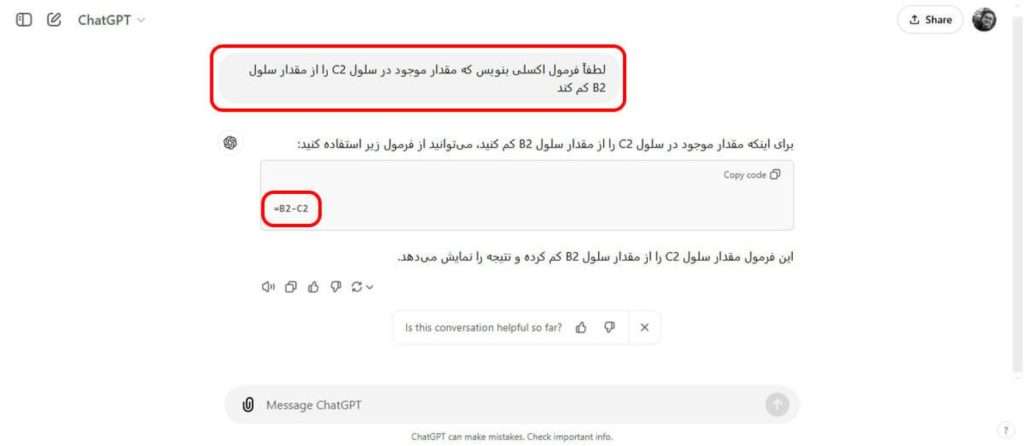
در اکسل، سلولی را که میخواهید فرمول در آن قرار گیرد، انتخاب کنید و فرمول را با استفاده از CTRL + V در آن جایگذاری کنید. نتیجهی محاسبه بهطور خودکار طبق تصویر زیر نمایش داده میشود.
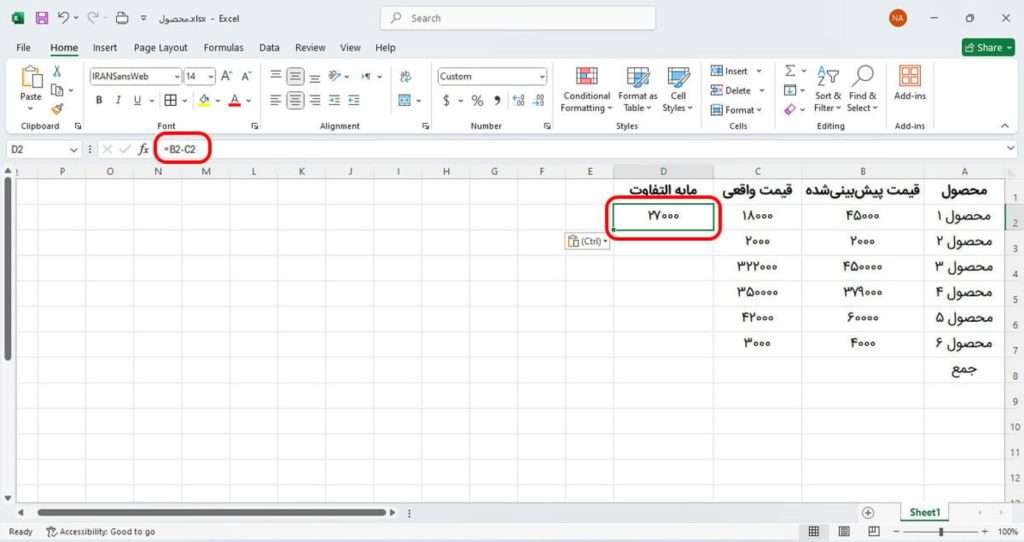
- برای پر کردن سایر سلولهای ستون مابهالتفاوت (ستون D)، نشانگر ماوس را به گوشهی پایین چپ سلول فرمولگذاریشده ببرید. وقتی علامت + ظاهر شد، ماوس را بکشید تا تمامی سلولهای مربوطه پر شوند.
- بههمین راحتی تحلیل داده های اکسل با هوش مصنوعی انجام شد.
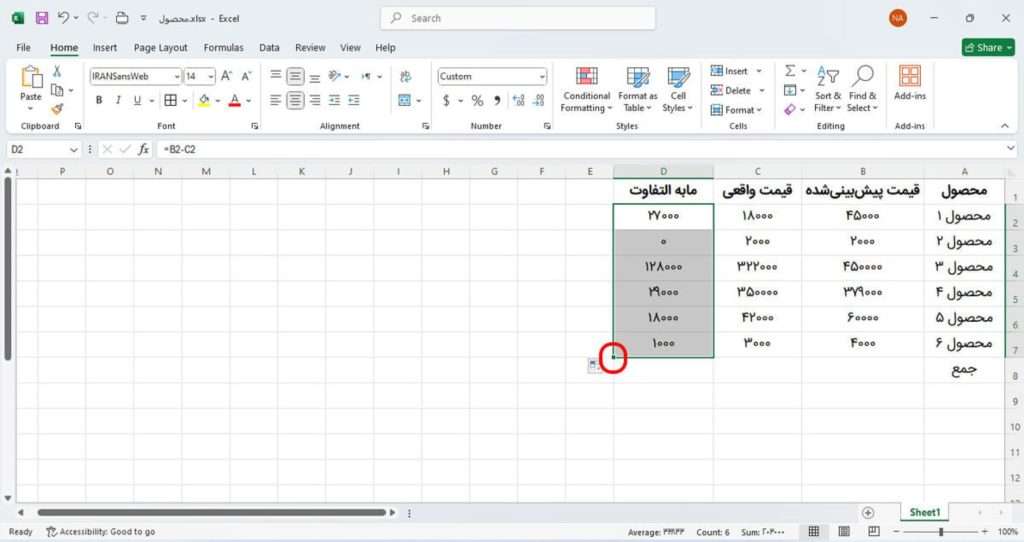
بیایید این بار بهکمک فرمول اکسل با هوش مصنوعی، عملیات جمع را انجام دهیم. برای فرمول نویسی در اکسل به کمک ChatGPT:
- از ChatGPT بخواهید که تمام مقادیر ستون B (قیمت پیشبینیشده) را از B2 تا B7 جمع کند. مثلاً پیام زیر را برایش بفرستید:
لطفاً فرمول اکسلی بنویس که تمام مقادیر ستون B از B2 تا B7 را جمع کند.
- فرمول اکسل با هوش مصنوعی برای عملیات جمع، SUM(B2:B7)= است که چتبات آن را در اختیارتان خواهد گذاشت. آن را کپی کرده و در سلول مربوطه جایگذاری کنید. نتیجه بهطور خودکار طبق تصویر زیر نمایش داده میشود.
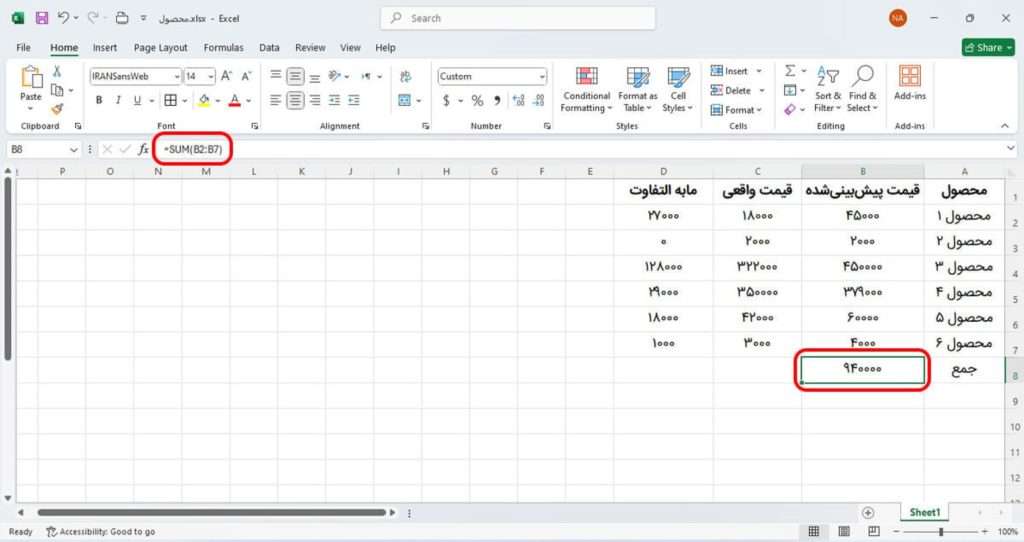
برای محاسبهی مجموع ستونهای C و D (قیمت واقعی و مابهالتفاوت)، مراحل مشابه را تکرار کنید. نشانگر ماوس را به گوشهی پایین چپ سلول فرمول جمع ببرید، آن را بکشید تا بقیهی ستونها پر شوند.
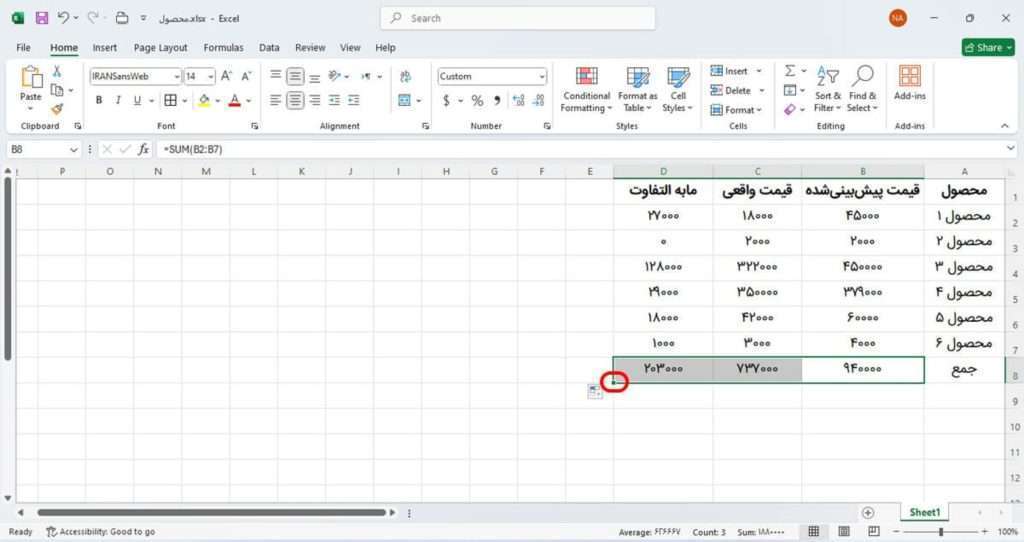
امیدواریم این آموزش برایتان کاربردی و مفید بوده باشد. اگر در کار روزانهتان با اکسل سر و کار دارید، شاید برای شما هم سوال باشد:
نظر شما درباره استفاده از هوش مصنوعی برای فرمولنویسی در اکسل چیست؟
آیا تاکنون از ابزارهای هوشمند برای تسهیل نوشتن فرمولهای اکسل استفاده کردهاید؟ اگر تجربهای در این زمینه دارید، خوشحال میشویم آن را با ما و دیگر کاربران به اشتراک بگذارید.
هوش مصنوعی میتواند دنیای تحلیل داده را متحول کند و به شما کمک کند تا در زمان صرفهجویی کنید و با دقت بیشتری به نتایج برسید.شما از چه راهکارهایی برای سادهتر کردن فرآیندهای اکسل خود استفاده میکنید؟ منتظر نظرات ارزشمند شما هستیم!
منبع خبری:زومیت

 مشاوره
مشاوره طراحی لوگو
طراحی لوگو
هنوز دیدگاهی ثبت نشده است.